スクリプトは私たちの生活をずっと楽にしてくれます。 同じコマンドセットを定期的に作成、コンパイル、実行する代わりに、スクリプトを自分で作成して、一度ダブルクリックするだけで実行する方がはるかに簡単です。 ただし、作成したスクリプトをブロックする可能性のあるいくつかの制限がすでに適用されています。 したがって、PowerShellスクリプトを実行可能ファイルに変換することをお勧めします。 これらは、機能のほぼすべての面でスクリプトよりも優れており、非常に簡単に実行できます。

PowerShellスクリプトを実行可能ファイルに変換する
PowerShellスクリプトを変換するには、システムにPS2EXE-GUIが必要です。
1. ダウンロード PS2Exe-GUI お使いのコンピュータで。
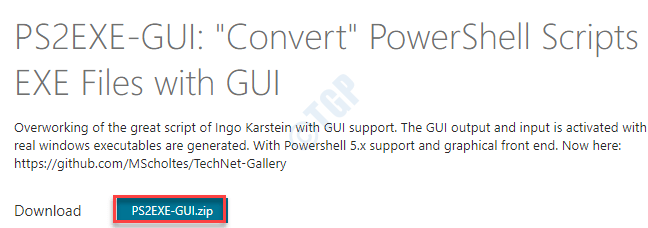
2. zipファイルをダウンロードしたら、選択した場所にzipファイルを解凍します。
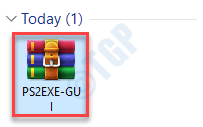
3. ファイルを抽出した後、ファイルを抽出した場所に移動します。
4. 次に、あなたはしなければなりません ダブルクリック 「Win-PS2EXE“.
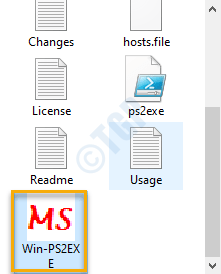
5. Win-PS2EXEが開いたら、「…」の横にあるソースファイル‘でスクリプトファイルを選択します。
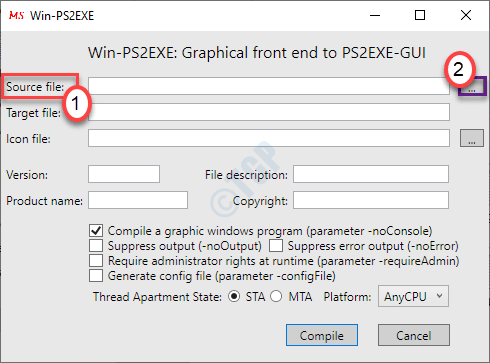
6. デバイスで.exeファイルに変換するPowershellスクリプト(.ps1)を選択します。
7. クリック "開いた“.
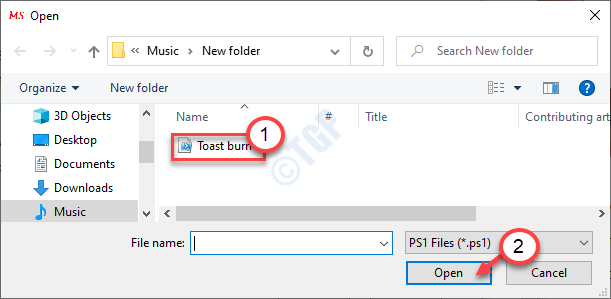
8. 次に、「…」の横にあるアイコンファイル:‘をクリックし、移動してアイコンファイルを見つけます。
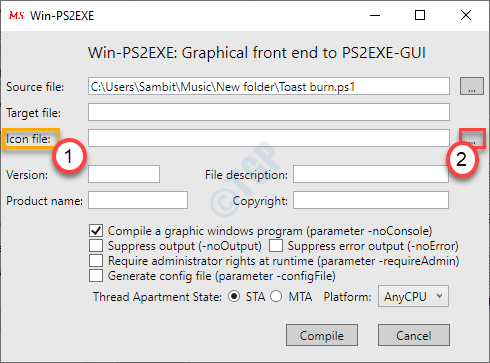
9. アイコンファイルを選択し、「開いた」をクリックしてアイコンファイルを選択します。
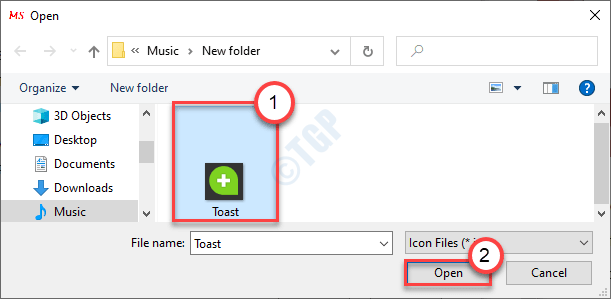
10. Win-PS2EXE画面に戻り、「」に名前を入力します。ターゲットファイル:‘ボックス。
(例–ファイルに「Targetfilescript」という名前を付けました。)
11. 最後に、「コンパイル“.
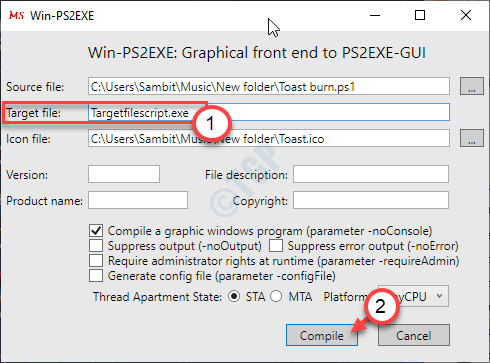
コンパイルプロセスが開始され、PowerShell画面で実行されます。
12. コンパイルされると、「Enterキーを押して終了します:」というメッセージが表示されます。 「入る」キーを押してプロセスを終了します。
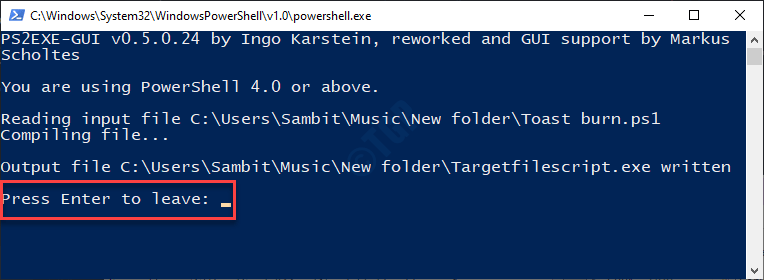
実行可能ファイルは、コンピューター上のスクリプトと同じ場所にあります。

それでおしまい! スクリプトの実行可能ファイルが正常に作成されました。 新しい実行可能ファイルをダブルクリックするだけで、スクリプトと同じことが実行されます。 自動化ツールはスクリプトよりも優れており、スクリプトに対する制限が少なく、他のサードパーティユーザーによる改ざんの可能性が少ない傾向があります。


